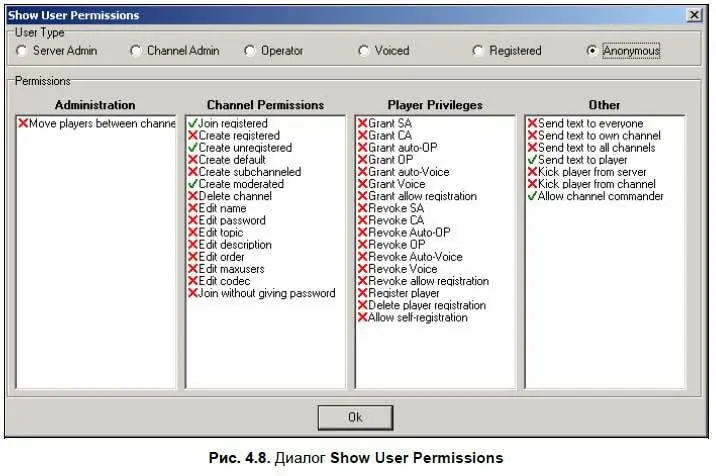После получения регистрационных данных первым делом запишите их. Потом отключитесь от сервера и настройте новое соединение, используя эти данные. Если вам не понравится имя пользователя, которое дал вам администратор, то наберите новое в поле Nickname(см. рис. 4.2). Это имя будет видно всем пользователям сервера, а имя, которое дал вам администратор, нужно только для подключения к серверу, его следует записать в графе Login Name(Имя для подключения).
Как можно быстро узнать права всех пользователей
Администратор сервера может сильно ограничить или наоборот — расширить права каждой группе пользователей. Однако как узнать, какие права имеет та или иная группа. Зная свои права, вы не будете тратить время на то, чтобы пытаться выполнить неразрешенную операцию, а потом гадать, почему это у вас не получилось. Также вы будете знать, какой властью обладают над вами более привилегированные пользователи.
Для того чтобы узнать права, выберем пункт меню Info | Show Permissions(Информация | Показать разрешения). На экране откроется довольно внушительное диалоговое окно (рис. 4.8), в верхней части которого будут перечислены все группы пользователей, а в нижней — права для каждой группы в отдельности. Нужно лишь выбрать интересующую группу, например, Anonymous. Внизу вы увидите привилегии пользователей этой группы, их права при работе с каналами и некоторые дополнительные возможности.
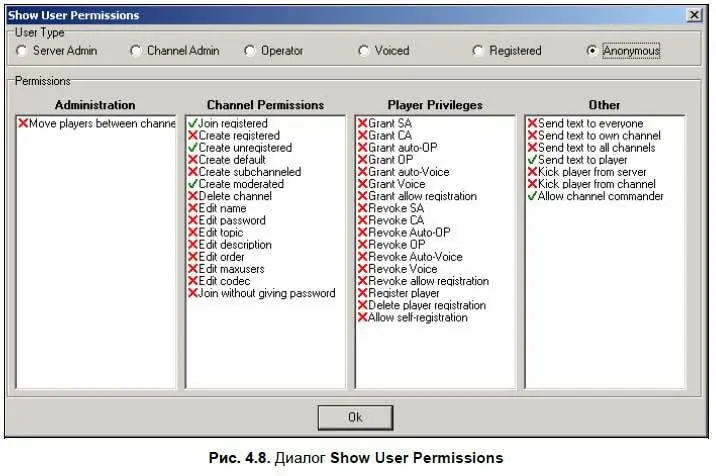
В нашем случае мы можем выяснить, имеется ли в поле Player Privileges(Привилегии пользователей) запрет самим проходить регистрацию на сервере ( Allow self-registration). Если у этой надписи стоит красный крестик, то самостоятельная регистрация анонимных пользователей запрещена, если зеленая галочка — то разрешена. Однако давайте бегло ознакомимся со всеми правами — их вовсе не обязательно запоминать, к ним вы еще не раз вернетесь, а сейчас просто посмотрите для интереса.
Administration(Права при администрировании):
• Webadmin register player(Регистрация администратора — если вы обладаете этим правом то можете зарегистрироваться на сервере пользователя с правами администратора;
• List Registered Users(Просмотр зарегистрированных пользователей — можете просматривать список пользователей зарегистрированных на сервере;
• Change own password(Изменять свой пароль);
• Change all users passwords(Изменение паролей всех пользователей) — изменять пароли пользователей, зарегистрированных на сервере;
• Set Premissions(Устанавливать права пользователям);
• List all servers(Просмотр всех серверов) — просматривать список серверов TeamSpeak, запущенных на компьютере;
• Add server(Добавление сервера) — создавать новые серверы TeamSpeak и запускать их;
• Delete server(Удаление сервера) — удалять серверы TeamSpeak;
• Edit server port(Редактирование порта сервера) — пересаживать сервер на прослушивание другого порта;
• Edit webpost url(Редактирование Webpost). Webpost — это отдельная программа, которая позволяет просматривать информацию о работе сервера TeamSpeak с другого Web-сайта. Вы можете изменять адрес этого Web-сайта;
• Edit Server name(Изменение имени сервера);
• Edit server max users(Изменение максимально возможного числа пользователей на сервере);
• Edit welcome message(Изменение приветственного сообщения) — вы можете изменять приветственное сообщение, которое выдает сервер при подключении к нему. К сожалению, это сообщение можно писать только на английском языке;
• Edit server password(Изменение пароля для подключения к серверу);
• Edit server type(Изменение типа сервера) — напомню, что серверы TeamSpeak бывают двух типов: кланов и публичные. Серверы кланов лучше использовать при малом количестве пользователей. В этом случае вы сможете увидеть любого пользователя, независимо от того, в каком канале он находится. На публичном сервере вам будут видны только пользователи вашего канала, зато вы не будете отвлекаться на многочисленные сообщения, которые возникают при подключении (и отключении) пользователей к серверу;
• Edit allowed codecs(Выбор допустимых кодеков) — можете сами выбирать звуковые кодеки, которые будут использоваться на вашем сервере. Напомню, что кодеки позволяют сжимать звук для его передачи в сеть и разжимать при приеме, чтобы можно было бы прослушать его в наушники;
Читать дальше
Конец ознакомительного отрывка
Купить книгу